Kā maršrutētāja iestatījumos piešķirt statisku IP adresi MAC adresei?

- 5020
- 1582
- Alejandro Moen
Apmierināts
- Mēs salabojam īpašu IP adresi aiz ierīces
- Norādiet statisku IP datorā, tālrunī, planšetdatorā
Ļoti bieži, mēģinot savienot ierīci ar bezvadu tīklu, rodas dažādas problēmas, ja ne viss, tad daudzi. Šajā vietnē jau ir publicēti daudzi raksti, risinot konkrētu problēmu. Bet ļoti bieži man ir jāiesaka jums piesiet statisku IP adresi ierīcei. Un, lai katru reizi neizskaidrotu, kā to izdarīt, es nolēmu uzrakstīt atsevišķu, detalizētu instrukciju.

Tagad dažos vārdos es mēģināšu izskaidrot, kas tas ir un kāpēc to visu darīt.
Maršrutētājs, tas parasti automātiski izplata IP adreses. To veic DHCP serveris, kas atrodas noklusējumā. Klēpjdators vai tālrunis savienojas ar maršrutētāju un saņem bezmaksas IP adresi. Parasti 192 ietvaros.168.Viens.100 līdz 192.168.Viens.199.
Bet dažreiz ir problēmas ar šādām adresēm un ar savienojumu ar maršrutētāju. Vai arī kāda cita iemesla dēļ ir nepieciešams visu laiku jūsu tīklā noteikta ierīce saņemtu vienu un to pašu adresi. Šim nolūkam mēs izveidosim IP adresi konkrētai ierīcei. MAC adresei, piemēram, klēpjdatoram mēs labosim jebkuru konkrētu IP.
Mēs salabojam īpašu IP adresi aiz ierīces
Par maršrutētāja TP-Link TL-Wr841N piemēru (par kuru es rakstīju šajā rakstā).
Lai sāktu, kā vienmēr, mums jāiet maršrutētāja iestatījumos. Adrese 192.168.Viens.Viens, 192.168.0.Viens. Pieteikšanās un parole pēc noklusējuma administratora un administratora (šie dati ir norādīti no maršrutētāja apakšas).
Ir vēlams, lai ierīce, kuru vēlaties piesaistīt IP, jau ir pievienota.
Iestatījumos dodieties uz cilni DHCP - DHCP klientu saraksts (DHCP klientu saraksts). Šeit mēs varam redzēt visas ierīces, kas ir savienotas ar maršrutētāju. Mums jākopē pareizās ierīces MAC adrese.
Ja jūs nevarat noteikt ierīci pēc nosaukuma, Mac var aplūkot pašu datoru, tālruni, klēpjdatoru. Kā meklēt klēpjdatoru (parastais datora), skatīt šeit. Tālrunī vai planšetdatorā mēs skatāmies iestatījumos, tālruņa sadaļā, tehniskajā informācijā.
Tātad, nokopējiet vēlamo Mac adresi (atlasiet to un nospiediet Ctrl+C), ja pareizā ierīce ir savienota ar maršrutētāju.
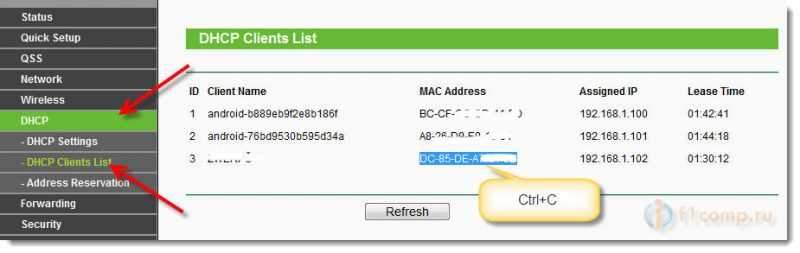
Tagad atveriet cilni DHCP - Adreses rezervācija (Adreses rezervācija). Tagad mēs rezervēsim statisku IP vajadzīgās ierīces MAC adresei.
Nospiediet pogu "Pievieno jaunu ...".
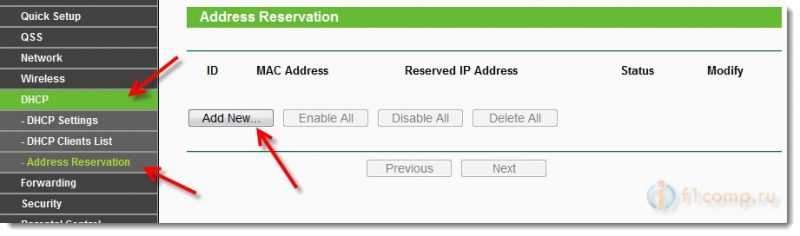
- Rindā MAC adrese Norādiet ierīces adresi, kurai mēs vēlamies labot IP. Mēs nokopējām šo adresi iepriekšējā punktā vai apskatījām tālruni, klēpjdatoru utt. D.
- Pret Rezervēta IP adrese Mēs norādām pašu faktisko IP. Jūs varat norādīt jebkuru no 192.168.Viens.100 līdz 192.168.Viens.199. Piemēram, 192.168.Viens.110.
- Statuss - Atstāšana Iespējots.
Nospiediet SAV pogu (Saglabāt).
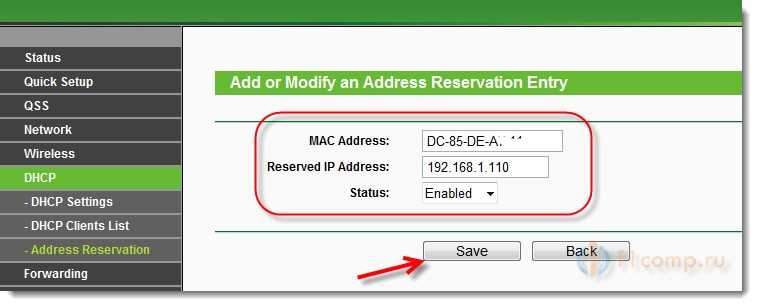
Jūs redzēsiet izveidoto noteikumu, kuru, ja vēlaties, var mainīt vai noņemt. Vai arī jūs varat izveidot citu noteikumu citai ierīcei.
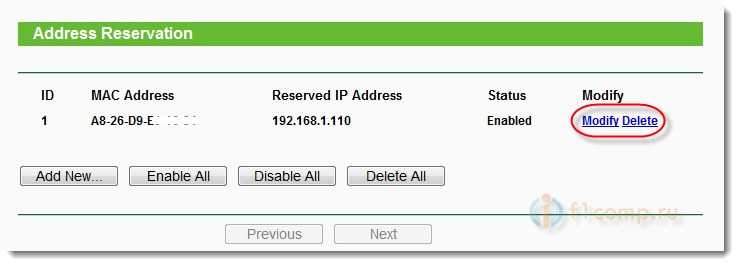
Viss darbosies tikai pēc maršrutētāja atsāknēšanas!
Asus maršrutētāji
Parasti maršrutētājiem no ASUS tas tiek darīts cilnē Vietējais tīkls, Tad cilne ir augšpusē DHCP serveris Un zemāk jūs varat iestatīt visus nepieciešamos parametrus un noklikšķināt uz pogas Pievienot (+).
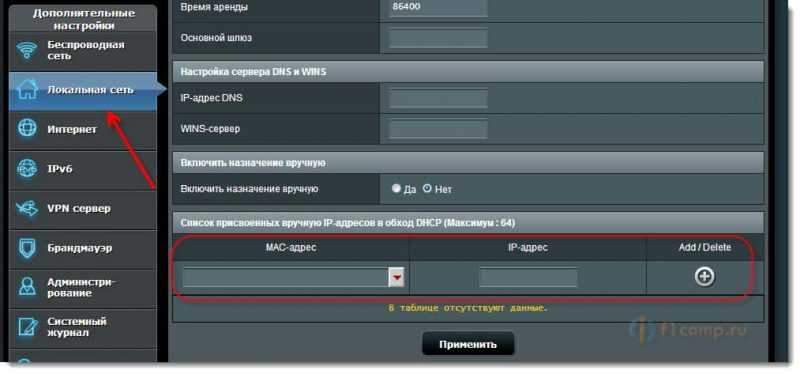
Tiesa, Asus ir dažādi vadības paneļi, bet jūs to izdomāsiet. Koncentrējieties uz "DHCP".
Norādiet statisku IP datorā, tālrunī, planšetdatorā
Pēc tam, kad esat izdarījis visu, ko es jau uzrakstīju iepriekš, izveidojot savienojumu ar tīklu, jūsu ierīce jau saņems noteiktu IP adresi.
Bet jūs joprojām varat iestatīt šo adresi parametros savienošanai ar tīklu (bieži šī nianse atrisina savienojuma problēmas). Tagad es parādīšu, kā to izdarīt pa tālruni vai klēpjdatoru.
Pa tālruni vai uz planšetdatora var būt savādāk. Bet kā noteikums, savienojot ar tīklu, ir poga Papildu parametri vai paplašināti iestatījumi. Noklikšķiniet uz tā un atlasiet DHCP, statiskā IP utt. Pūtīt.
Norādiet iestatīto IP adresi un savienojumu ar tīklu.
Datorā Jums jāiet uz vadības paneļa \ tīklu un interneta centru tīklu kontrolei un vispārējai piekļuvei kreisajā pusē atlasiet izmaiņas adaptera parametros, pēc tam noklikšķiniet uz bezvadu tīkla savienojuma un atlasiet rekvizītus.
Un tad dari visu kā manā ekrānuzņēmumā.
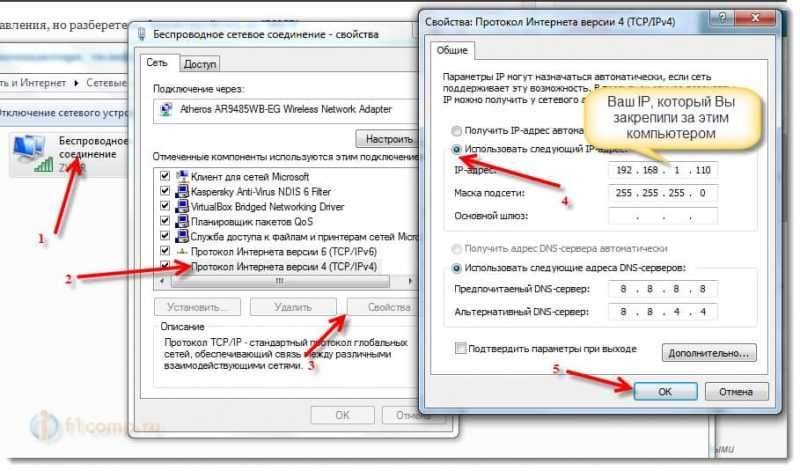
Uzmanība! Pēc šādu “cietu” parametru instalēšanas var rasties problēmas ar savienojumu ar citiem tīkliem. Ja rodas problēmas, iestatiet, lai automātiski saņemtu IP.
Viss! Ja rodas kādas problēmas, jautājiet. Ir grūti uzrakstīt īpašas instrukcijas, jo viss ir savādāk: maršrutētāju vadības paneļi ir atšķirīgi, savienojuma ar Wi-Fi process tālruņos ir atšķirīgs. Daudzas dažādas nianses.
Vislabākie novēlējumi!
- « Pēc draivera un utilīta instalēšanas uz TP-Link bezvadu adaptera (TL-WN721N un citiem) utilītas logam neaktīvs
- Kļūda 651, izveidojot savienojumu ar internetu, izmantojot Wi-Fi maršrutētāju »

